1、首先在桌面上点按右键 在弹出的菜单中点按新建工作表的命令

2、此时桌面上会出现一个工作簿 工作簿是处于命名编辑状态 可以直接输入为其命名 或不命名直接进入该工作簿
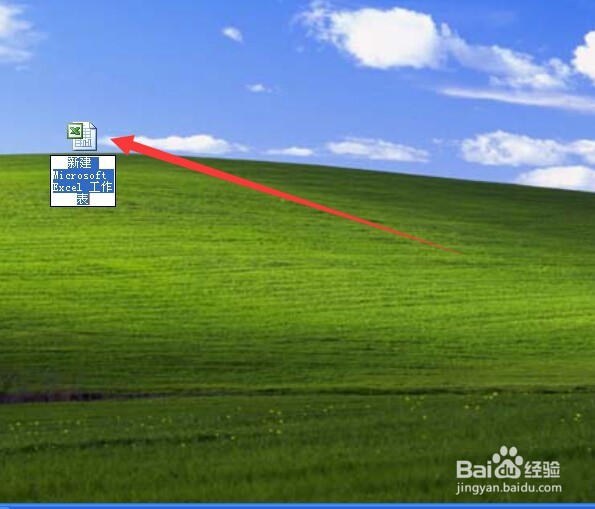
3、在桌面上的a列前四个单元格输入数字1 2 3 4
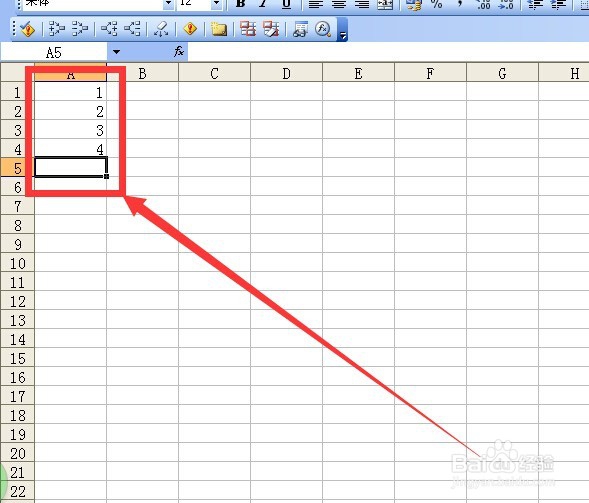
4、点按箭头指向的a列 列标签 大写的a 此时a列处于选中状态 选中的a列颜色变深 四周有黑色框

5、然后再用鼠标右键点按a列列标签 大写的a 此时弹出快捷菜单 从中选择 设置单元格格式命令

6、进入设置单元格格式命令后 点按数字选项卡下的自定义 然后在左侧上方空白处输入@"公斤" 然后点按确定

7、此时在a5单元格输入5 然后按回车 可以发现 a5单元格在5后面自动添加了单位公斤

8、然后在a6单元格输入6 a6单元格内也自动添加了单位 变成了6公斤 此时鼠标左召堡厥熠键按住a5并拖动到a6 松开鼠标 此时a5和a6两个单元格处于选中状态 颜色变深 周围有黑色的框 鼠标放在选中区域的右下角 左键按下后不要松开向下拖动a20单元格再松开

9、这是拖动到a20后松开的效果 可以发现 这是一种有规律的快速填充的方法
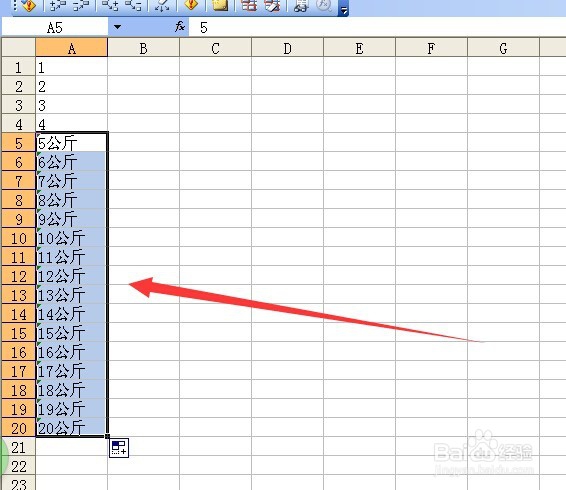
10、a1单元格中的1 在设置完自定义单位后没有变化 只需重新选中该单元格然后输入1再按回车即可让a1单元格也自动添加上单位变成1公斤
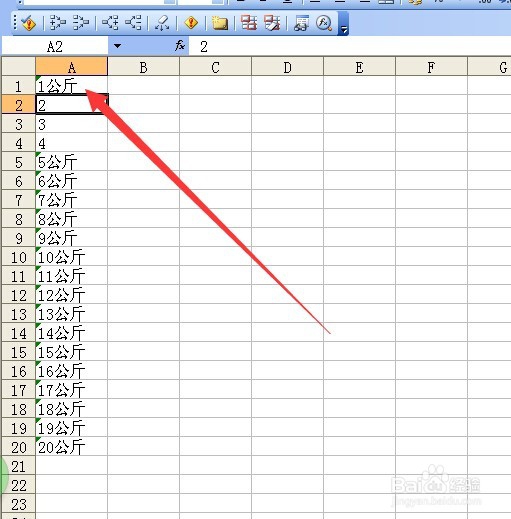
11、左键选中a1单元格后将鼠标放在a1单元格的右下角 然后双击鼠标 此时该列有数据的单元格都按照序列填充完毕 这一是一种快速填充的方式 免去了我再在a2 a3 a4输入的麻烦
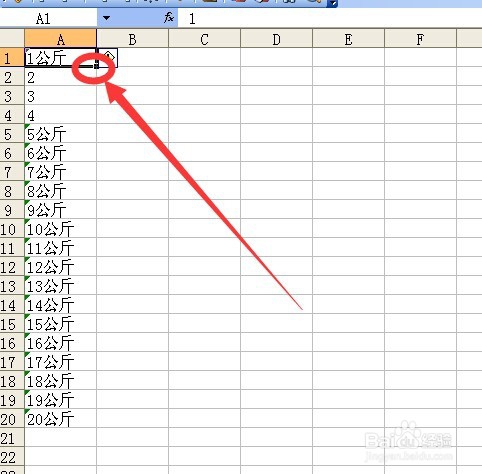
12、这是通过双击a1单元格右下角后的填充效果 所有的数字都按序列填充并自动添加了公斤作为单位
